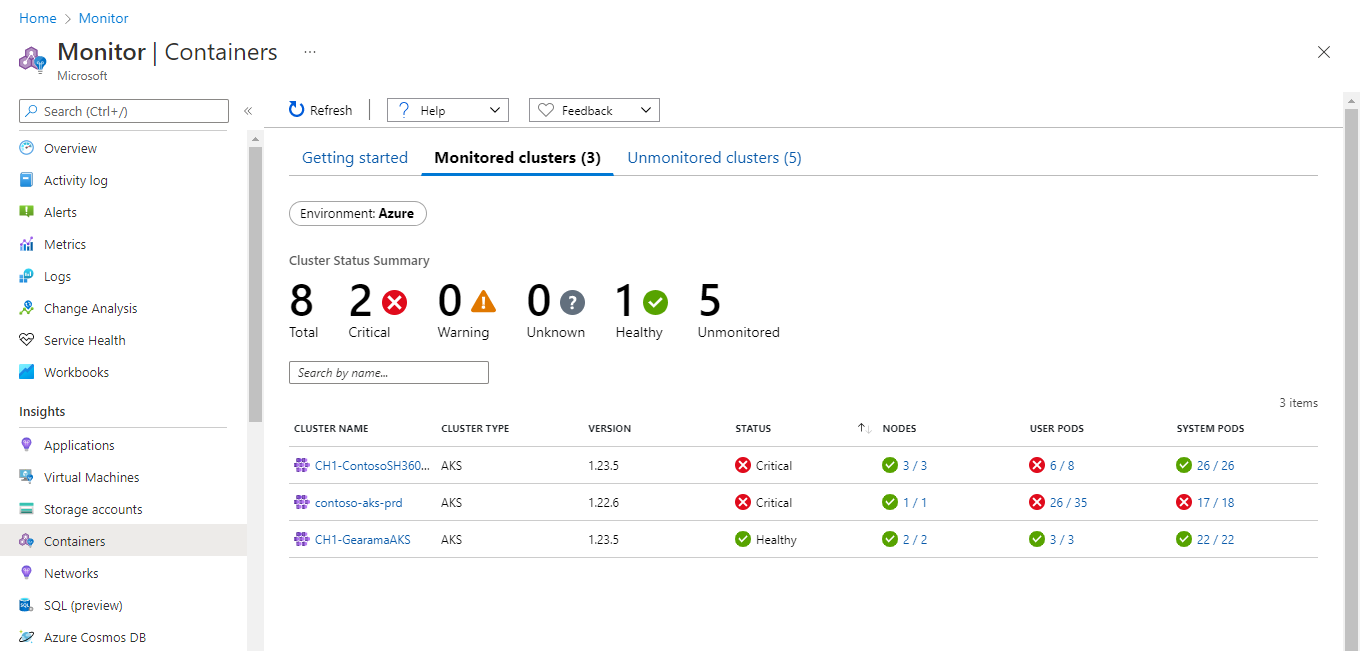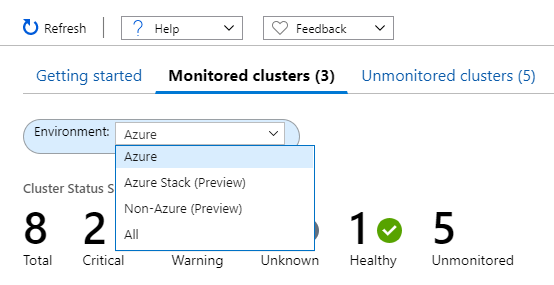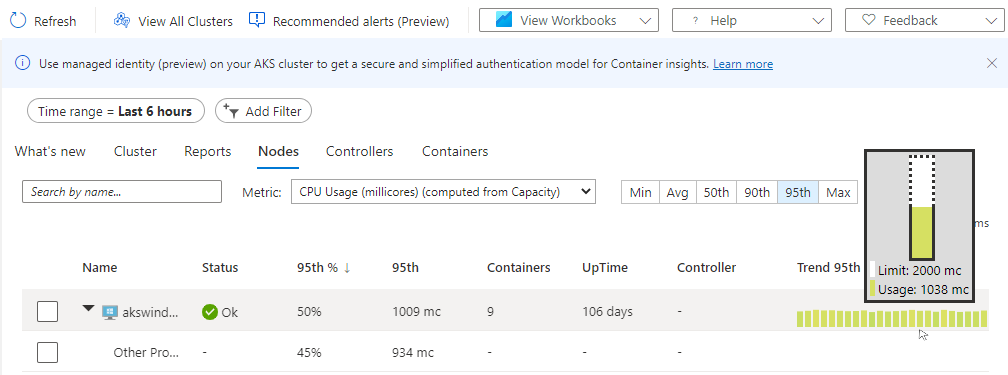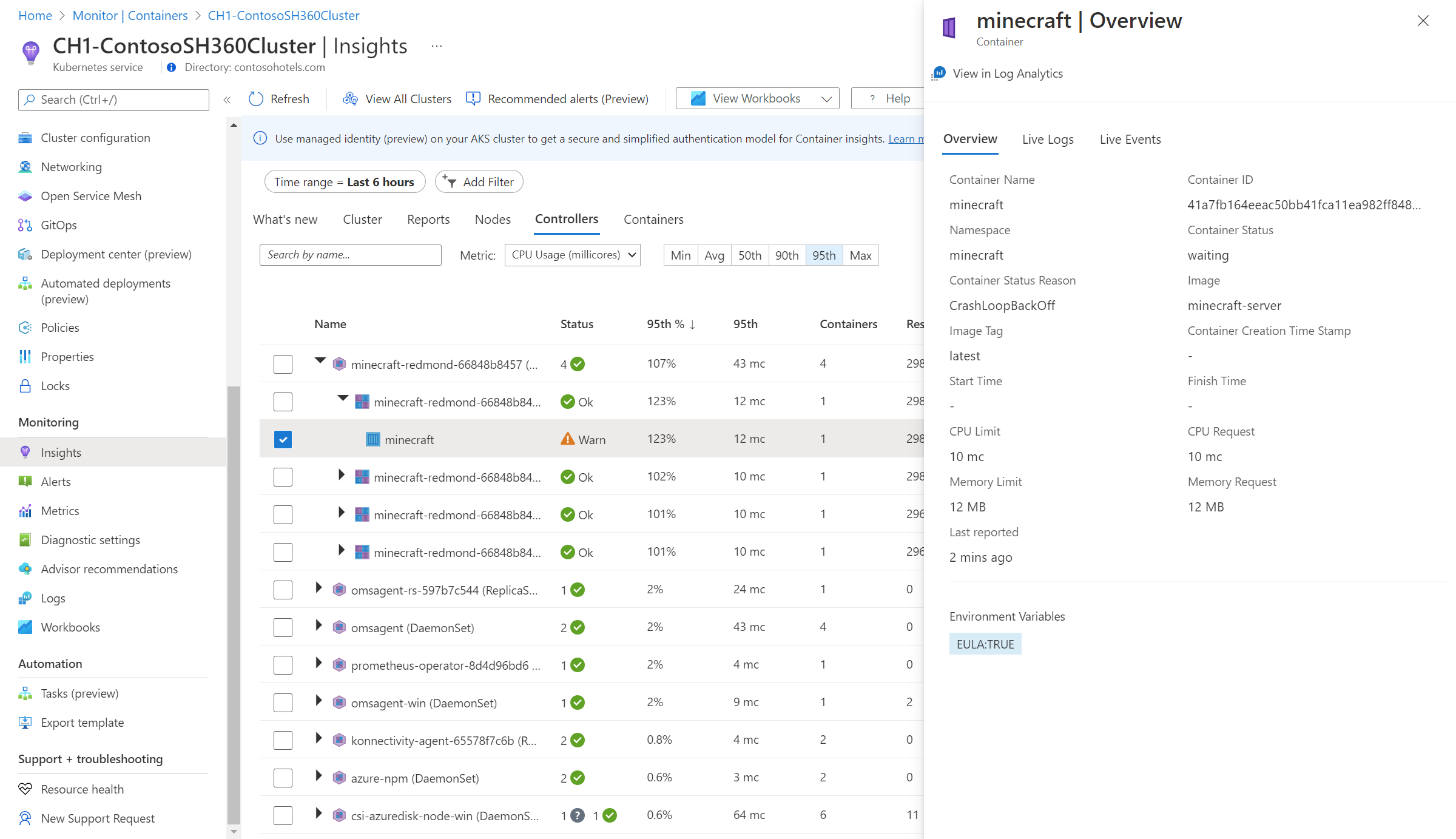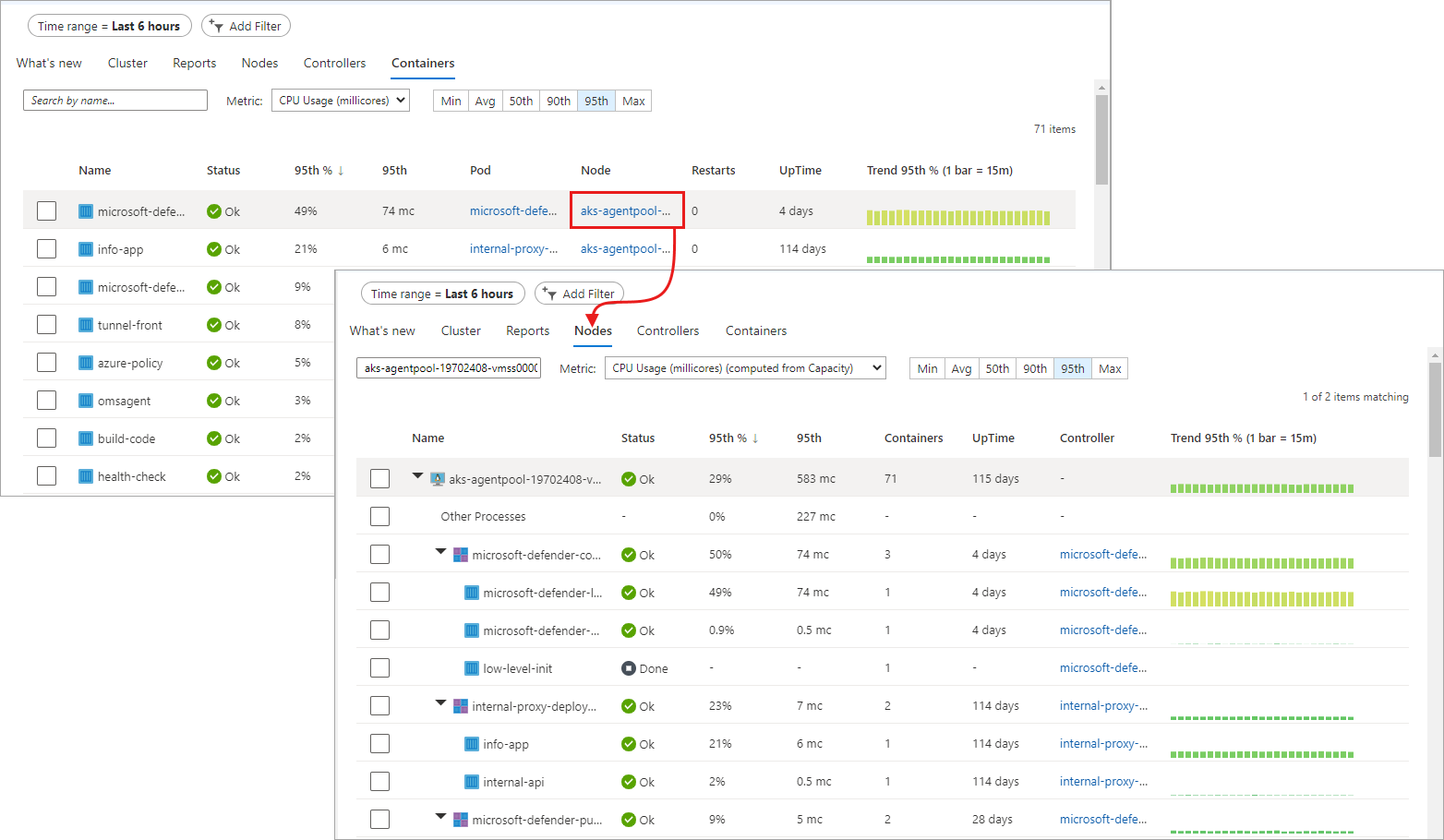컨테이너 인사이트를 사용하여 Kubernetes 클러스터 성능 모니터링
컨테이너 인사이트에서 통합 문서, 성능 차트 및 상태를 사용하여 AKS(Azure Kubernetes Service), Azure Stack 또는 다른 환경에서 호스트되는 Kubernetes 클러스터의 워크로드를 모니터링합니다. 이 문서는 Azure Monitor를 사용하여 검색된 문제를 신속하게 평가, 조사 및 해결하는 방법을 이해하는 데 도움이 됩니다.
통합 문서
통합 문서는 텍스트, 로그 쿼리, 메트릭 및 매개 변수를 클러스터 성능을 분석하는 데 사용할 수 있는 풍부한 대화형 보고서로 결합합니다. 컨테이너 인사이트에 사용할 수 있는 통합 문서 및 해당 통합 문서에 액세스하는 설명은 컨테이너 인사이트의 통합 문서를 참조하세요.
Azure Monitor에서 다중 클러스터 보기
Azure Monitor는 구독의 리소스 그룹에 배포된 모든 모니터링되는 Kubernetes 클러스터를 보여 주는 다중 클러스터 보기를 제공합니다. 또한 솔루션에서 모니터링하지 않는 모든 환경에서 검색된 클러스터를 보여 줍니다. 이 보기를 사용하면 클러스터 상태를 즉시 파악한 다음, 노드 및 컨트롤러 성능 페이지로 드릴다운하거나 클러스터의 성능 차트를 탐색하여 볼 수 있습니다. 모니터링되지 않는 것으로 검색되고 식별된 AKS 클러스터의 경우 보기에서 모니터링을 사용하도록 설정할 수 있습니다.
다중 클러스터 보기에 액세스하려면 Azure Portal의 왼쪽 창에서 모니터를 선택합니다. 인사이트 섹션에서 컨테이너를 선택합니다.
그리드에 표시된 결과의 범위를 지정하여 다음과 같은 클러스터를 표시할 수 있습니다.
- Azure: Azure Kubernetes Service에서 호스팅되는 AKS 및 AKS 엔진 클러스터
- Azure Stack(미리 보기): Azure Stack에서 호스팅되는 AKS 엔진 클러스터
- 비 Azure(미리 보기): 온-프레미스에서 호스팅되는 Kubernetes 클러스터
- 모두: Azure, Azure Stack 및 컨테이너 인사이트에 온보딩된 온-프레미스 환경에서 호스팅되는 모든 Kubernetes 클러스터를 확인합니다.
특정 환경의 클러스터를 보려면 왼쪽 상단의 환경에서 선택합니다.
모니터링되는 클러스터 탭에서 다음 정보를 알아봅니다.
- 중요 또는 비정상 상태인 클러스터 수와 정상 또는 보고하지 않음(알 수 없는 상태라고도 함) 상태인 클러스터 수
- 모든 Azure Kubernetes 엔진(AKS 엔진) 배포가 정상인지 여부
- 클러스터당 배포되는 노드와 사용자 및 시스템 Pod 수
다음과 같은 상태가 있습니다.
- 정상: VM에서 감지된 문제가 없으며 필요에 따라 작동합니다.
- 심각: 예상대로 정상 작동 상태를 복원하기 위해 해결해야 하는 하나 이상의 심각한 문제가 감지되었습니다.
- 경고: 해결해야 하는 문제가 하나 이상 검색되었으며, 해결하지 않으면 상태 조건이 위험으로 변경될 수 있습니다.
- 알 수 없음: 서비스가 노드 또는 Pod에 연결할 수 없는 경우 상태가 알 수 없음으로 변경됩니다.
- 찾을 수 없음: 이 솔루션의 워크로드를 포함하고 있는 작업 영역, 리소스 그룹 또는 구독이 삭제되었습니다.
- 권한 없음: 사용자에게 작업 영역의 데이터를 읽는 데 필요한 권한이 없습니다.
- 오류: 작업 영역에서 데이터를 읽는 동안 발생한 오류가 있습니다.
- 잘못 구성됨: 지정된 작업 영역에서 컨테이너 인사이트가 올바르게 구성되지 않았습니다.
- 데이터 없음: 최근 30분 동안 작업 영역에 데이터가 보고되지 않았습니다.
세 상태 중 최악의 상태를 전반적인 클러스터 상태로 계산하며, 한 가지 예외가 있습니다. 세 가지 상태 중 하나라도 알 수 없는 경우 전체 클러스터 상태는 알 수 없음으로 표시됩니다.
다음 표에서는 다중 클러스터 보기에서 모니터링되는 클러스터의 상태를 제어하는 계산 방법을 자세히 분석합니다.
| 모니터링되는 클러스터 | 상태 | 가용성 |
|---|---|---|
| 사용자 Pod | 정상 경고 위험 Unknown |
100% 90-99% <90% 지난 30분 동안 보고되지 않음 |
| 시스템 Pod | 정상 경고 위험 Unknown |
100% 해당 없음 100% 지난 30분 동안 보고되지 않음 |
| Node | 정상 경고 위험 Unknown |
>85% 60 - 84% <60% 지난 30분 동안 보고되지 않음 |
클러스터 목록에서 클러스터 이름을 선택하여 클러스터 페이지로 드릴다운할 수 있습니다. 그런 다음 특정 클러스터의 노드 열에서 노드 롤업을 선택하여 노드 성능 페이지로 이동합니다. 또는 사용자 Pod 또는 시스템 Pod 열의 롤업을 선택하여 컨트롤러 성능 페이지로 드릴다운할 수 있습니다.
클러스터에서 직접 성능 보기
컨테이너 인사이트에 대한 액세스는 왼쪽 창에서 인사이트>클러스터를 선택하거나 멀티 클러스터 보기에서 클러스터를 선택한 경우 AKS 클러스터에서 직접 사용할 수 있습니다. 클러스터에 대한 정보는 네 가지 관점으로 구성됩니다.
- 클러스터
- 노드
- 컨트롤러
- 컨테이너
참고 항목
이 문서의 나머지 부분에 설명된 환경은 다중 클러스터 보기에서 선택한 경우 Azure Stack 또는 다른 환경에서 호스팅되는 Kubernetes 클러스터의 성능 및 상태를 보는 데에도 적용할 수 있습니다.
기본 페이지가 열리고 클러스터의 주요 성능 메트릭을 보여 주는 4개의 꺾은선형 성능 차트가 표시됩니다.
성능 차트에는 네 가지 성능 메트릭이 표시됩니다.
- 노드 CPU 사용률: 전체 클러스터에 대한 CPU 사용률의 집계된 큐브 뷰를 나타냅니다. 시간 범위에 대한 결과를 필터링하려면 차트 위의 백분위수 선택기에서 평균, 최소, 50번째, 90번째, 95번째 또는 최대를 선택합니다. 필터는 개별적으로 또는 결합하여 사용할 수 있습니다.
- 노드 메모리 사용률: 이 차트는 전체 클러스터에 대한 메모리 사용률의 집계된 큐브 뷰를 나타냅니다. 시간 범위에 대한 결과를 필터링하려면 차트 위의 백분위수 선택기에서 평균, 최소, 50번째, 90번째, 95번째 또는 최대를 선택합니다. 필터는 개별적으로 또는 결합하여 사용할 수 있습니다.
- 노드 수: Kubernetes의 노드 수 및 상태입니다. 표시된 클러스터 노드의 상태는 총계, 준비됨 및 준비 안 됨입니다. 개별적으로 필터링하거나 차트 위의 선택기에서 결합할 수 있습니다.
- 활성 Pod 수: Kubernetes의 Pod 수 및 상태입니다. 표시된 Pod의 상태는 총계, 보류 중, 실행 중, 알 수 없음, 성공 또는 실패입니다. 개별적으로 필터링하거나 차트 위의 선택기에서 결합할 수 있습니다.
왼쪽 및 오른쪽 화살표 키를 사용하여 차트의 각 데이터 포인트를 순환합니다. 위쪽 및 아래쪽 화살표 키를 사용하여 백분위수 선을 순환합니다. 차트 중 하나의 오른쪽 위 모퉁이에 있는 고정 아이콘을 선택하면 선택한 차트가 마지막으로 본 Azure 대시보드에 고정됩니다. 대시보드에서 차트의 크기를 조정하고 위치를 변경할 수 있습니다. 대시보드에서 차트를 선택하면 컨테이너 인사이트로 리디렉션되고 올바른 범위와 보기가 로드됩니다.
컨테이너 인사이트는 또한 Azure Monitor 메트릭 탐색기를 지원합니다. 여기에서 고유한 플롯 차트를 만들고, 추세를 연관시키고 조사하며, 대시보드에 고정할 수 있습니다. 메트릭 탐색기에서 설정한 기준을 사용하여 메트릭을 메트릭 기반 경고 규칙의 기반으로 시각화할 수도 있습니다.
메트릭 탐색기에서 컨테이너 메트릭 보기
컨테이너 인사이트에서 집계된 노드 및 Pod 사용률 메트릭을 메트릭 탐색기에서 볼 수 있습니다. 다음 표에는 메트릭 차트를 사용하여 컨테이너 메트릭을 시각화하는 방법을 이해하는 데 도움이 되는 세부 정보가 요약되어 있습니다.
| 네임스페이스 | 메트릭 | 설명 |
|---|---|---|
| insights.container/nodes | ||
| cpuUsageMillicores | 클러스터 전체에서 집계된 CPU 사용률에 대한 측정입니다. 1,000단위(밀리 = 1000)로 분할된 CPU 코어입니다. 많은 애플리케이션이 하나의 코어를 사용할 수 있는 컨테이너의 코어 사용량을 결정하는 데 사용됩니다. | |
| cpuUsagePercentage | 클러스터 전체에서 집계된 평균 CPU 사용률(백분율) 측정값입니다. | |
| memoryRssBytes | 사용되는 컨테이너 RSS 메모리(바이트)입니다. | |
| memoryRssPercentage | 사용되는 컨테이너 RSS 메모리(%)입니다. | |
| memoryWorkingSetBytes | 사용되는 컨테이너 작업 집합 메모리입니다. | |
| memoryWorkingSetPercentage | 사용되는 컨테이너 작업 집합 메모리(백분율)입니다. | |
| nodesCount | Kubernetes의 노드 수입니다. | |
| insights.container/pods | ||
| PodCount | Kubernetes의 Pod 수입니다. |
메트릭을 분할하여 차원별로 보고 메트릭의 여러 세그먼트가 서로 비교되는 방식을 시각화할 수 있습니다. 노드의 경우 호스트 차원으로 차트를 분할할 수 있습니다. Pod에서 다음 차원으로 분류할 수 있습니다.
- 컨트롤러
- Kubernetes 네임스페이스
- 노드
- 단계
노드, 컨트롤러 및 컨테이너 상태 분석
노드, 컨트롤러 및 컨테이너 탭으로 전환하면 페이지 오른쪽에 속성 창이 자동으로 표시됩니다. Kubernetes 개체를 구성하기 위해 정의한 레이블을 포함하는 선택한 항목의 속성을 보여 줍니다. Linux 노드를 선택하면 로컬 디스크 용량 섹션에 사용 가능한 디스크 공간과 노드에 제공된 각 디스크에 사용된 백분율도 표시됩니다. 창을 보거나 숨기려면 창에서 >> 링크를 선택합니다.
계층 구조에서 개체를 펼치면 선택한 개체에 따라 속성 창이 업데이트됩니다. 창에서, 창 상단의 라이브 이벤트 탭을 선택하여 Kubernetes 컨테이너 로그(stdout/stderror), 이벤트 및 Pod 메트릭을 볼 수도 있습니다. 이 데이터를 보기 위한 액세스 권한을 부여하고 제어하는 데 필요한 구성에 대한 자세한 내용은 라이브 데이터 설정을 참조하세요.
클러스터 리소스를 검토하는 동안 컨테이너에서 이 데이터를 실시간으로 볼 수 있습니다. 이 기능에 대한 자세한 내용은 Kubernetes 로그, 이벤트 및 Pod 메트릭을 실시간으로 보는 방법을 참조하세요.
사전 정의된 로그 검색을 기반으로 작업 영역에 저장된 Kubernetes 로그 데이터를 보려면 분석에서 보기 드롭다운 목록에서 컨테이너 로그 보기를 선택합니다. 자세한 내용은 컨테이너 인사이트에서 로그를 쿼리하는 방법을 참조하세요.
페이지 상단의 + 필터 추가 옵션을 사용하여 서비스, 노드, 네임스페이스 또는 노드 풀에 따라 보기 결과를 필터링합니다. 필터 범위를 선택한 후 값 선택 필드에 표시된 값 중 하나를 선택합니다. 필터가 구성되면 AKS 클러스터의 측면을 살펴볼 때 필터가 전역적으로 적용됩니다. 수식은 등호만 지원됩니다. 첫 번째 필터 위에 더 많은 필터를 추가하여 결과를 더 좁힐 수 있습니다. 예를 들어 노드별로 필터를 지정하는 경우 두 번째 필터에 대해 서비스 또는 네임스페이스만 선택할 수 있습니다.
한 탭에서 필터를 지정하면 다른 탭을 선택해도 계속 적용됩니다. 지정된 필터 옆에 있는 x 기호를 선택하면 삭제됩니다.
노드 탭으로 전환하면 행 계층 구조는 클러스터의 노드로 시작하는 Kubernetes 개체 모델을 따릅니다. 노드를 확장하여 노드에서 실행 중인 하나 이상의 Pod를 봅니다. 둘 이상의 컨테이너가 Pod에 그룹화되면 계층 구조의 마지막 행으로 표시됩니다. 또한 호스트에 프로세서 또는 메모리 부족이 있는 경우 호스트에서 실행 중인 비 Pod 관련 워크로드의 수를 볼 수도 있습니다.
Windows Server 2019 OS를 실행하는 Windows Server 컨테이너는 목록의 모든 Linux 기반 노드 뒤에 표시됩니다. Windows Server 노드를 확장하면 노드에서 실행되는 하나 이상의 Pod 및 컨테이너를 볼 수 있습니다. 노드를 선택하면 속성 창에 버전 정보가 표시됩니다.
Linux OS를 실행하는 Azure Container Instances 가상 노드는 목록에서 마지막 AKS 클러스터 노드 뒤에 표시됩니다. 컨테이너 인스턴스 가상 노드를 확장하면 노드에서 실행되는 하나 이상의 컨테이너 인스턴스 Pod 및 컨테이너를 볼 수 있습니다. 노드가 아닌 Pod에 대한 메트릭만 수집 및 보고됩니다.
펼친 노드에서, 노드에서 실행되는 Pod 또는 컨테이너에서 컨트롤러로 드릴다운하여 해당 컨트롤러에 대해 필터링된 성능 데이터를 볼 수 있습니다. 특정 노드에 대한 컨트롤러 열 아래의 값을 선택합니다.
페이지의 위쪽에서 컨트롤러 또는 컨테이너를 선택하여 해당 개체에 대한 상태 및 리소스 사용률을 검토합니다. 메모리 사용률을 검토하려면 메트릭 드롭다운 목록에서 메모리 RSS 또는 메모리 작업 집합을 선택합니다. 메모리 RSS는 Kubernetes 버전 1.8 이상에서만 지원됩니다. 그렇지 않으면 Min %에 대한 값이 NaN %로 표시됩니다. 이것은 정의되지 않았거나 표현할 수 없는 값을 나타내는 숫자 데이터 형식 값입니다.
메모리 작업 집합은 포함된 상주 메모리와 가상 메모리(캐시)를 모두 표시하며 애플리케이션이 사용하는 총계입니다. 메모리 RSS는 상주 메모리일 뿐인 주 메모리만 표시합니다. 이 메트릭은 사용 가능한 메모리의 실제 용량을 보여 줍니다. 상주 메모리와 가상 메모리의 차이점은 무엇인가요?
- 상주 메모리 또는 주 메모리는 클러스터의 노드에서 사용할 수 있는 실제 시스템 메모리 양입니다.
- 가상 메모리는 운영 체제가 메모리 부족 상태일 때 데이터를 메모리에서 디스크로 교환하고 필요할 때 메모리로 다시 가져오기 위해 사용하는 예약된 하드 디스크 공간(캐시)입니다.
기본적으로 성능 데이터는 마지막 6시간을 기준으로 하지만, 왼쪽 위에 있는 TimeRange 옵션을 사용하여 기간을 변경할 수 있습니다. 백분위 선택기에서 최소, 평균, 50번째, 90번째, 95번째 및 최대를 선택하여 시간 범위 내에서 결과를 필터링할 수도 있습니다.
추세 열 아래 막대 그래프 위로 마우스를 가져가면 선택한 메트릭에 따라 15분의 샘플 기간 동안 각 막대에 CPU 또는 메모리 사용량이 표시됩니다. 키보드를 통해 추세 차트를 선택한 후 Alt+Page Up 키 또는 Alt+Page Down 키를 사용하여 각 막대를 개별적으로 순환합니다. 막대 위로 마우스를 가져갔을 때와 동일한 세부 정보를 얻을 수 있습니다.
다음 예에서 목록의 첫 번째 노드인 aks-nodepool1-의 경우 컨테이너 값은 25입니다. 이 값은 배포된 총 컨테이너 수의 롤업입니다.
이 정보를 통해 클러스터의 노드 간에 컨테이너가 적절히 분산되어 있는지 여부를 빠르게 알 수 있습니다.
노드 탭을 볼 때 표시되는 정보는 다음 표에 설명되어 있습니다.
| 열 | 설명 |
|---|---|
| 이름 | 호스트의 이름입니다. |
| 상태 | 노드 상태의 Kubernetes 보기입니다. |
| 최소 %, 평균 %, 50번째 %, 90번째 %, 95번째 %, 최대 % | 선택한 기간 동안 백분위에 기반한 평균 노드 백분율입니다. |
| 최소, 평균, 50번째, 90번째, 95번째, 최대 | 선택한 기간 동안 백분위를 기준으로 하는 평균 노드 실제 값입니다. 평균 값은 노드에 대해 설정된 CPU/메모리 제한에서 측정됩니다. Pod 및 컨테이너의 경우 호스트에서 보고한 평균 값입니다. |
| 컨테이너 | 컨테이너의 수입니다. |
| 작동 시간 | 노드가 시작되었거나 다시 부팅된 이후 경과된 시간을 나타냅니다. |
| 컨트롤러 | 컨테이너 및 Pod용입니다. 어떤 컨트롤러에 있는지 보여 줍니다. 모든 Pod가 컨트롤러에 있는 것은 아니므로 N/A가 표시될 수 있습니다. |
| 추세 최소 %, 평균 %, 50번째 %, 90번째 %, 95번째 %, 최대 % | 컨트롤러의 평균 백분위 메트릭 비율을 나타내는 막대 그래프 추세입니다. |
기타 프로세스라는 노드를 확장한 후 워크로드를 확인할 수 있습니다. 노드에서 실행되는 컨테이너화되지 않은 프로세스를 나타내며 다음을 포함합니다.
- 자체 관리형 또는 관리되는 Kubernetes 컨테이너화되지 않은 프로세스
- 컨테이너 런타임 프로세스.
- Kubelet.
- 노드에서 실행되는 시스템 프로세스.
- 노드 하드웨어 또는 VM에서 실행되는 기타 비 Kubernetes 워크로드
CAdvisor의 총 사용량 - 컨테이너화된 프로세스의 사용량으로 계산됩니다.
선택기에서 컨트롤러를 선택합니다.
여기서 컨트롤러와 Container Instances 가상 노드 컨트롤러 또는 컨트롤러에 연결되지 가상 노드 Pod의 성능 상태를 볼 수 있습니다.
행 계층 구조는 컨트롤러로 시작합니다. 컨트롤러를 확장하면 하나 이상의 Pod가 표시됩니다. Pod를 확장하면 마지막 행에 Pod로 그룹화된 컨테이너가 표시됩니다. 펼친 컨트롤러에서 실행되는 노드로 드릴다운하여 해당 노드에 대해 필터링된 성능 데이터를 볼 수 있습니다. 컨트롤러에 연결되지 않은 Container Instances Pod는 목록의 마지막에 나열됩니다.
특정 컨트롤러의 노드 열에서 값을 선택합니다.
컨트롤러를 볼 때 표시되는 정보는 다음 표에 설명되어 있습니다.
| 열 | 설명 |
|---|---|
| 이름 | 컨트롤러의 이름입니다. |
| 상태 | 정상, 종료됨, 실패함, 중지됨 또는 일시 정지됨과 같은 상태로 실행이 완료된 컨테이너의 롤업 상태입니다. 컨테이너가 실행 중이지만 상태가 제대로 표시되지 않았거나 에이전트에 의해 선택되지 않았고 30분 넘게 응답하지 않은 경우 상태는 알 수 없음이 됩니다. 상태 아이콘에 대한 자세한 내용은 다음 표에 나와 있습니다. |
| 최소 %, 평균 %, 50번째 %, 90번째 %, 95번째 %, 최대 % | 선택한 메트릭 및 백분위에 대한 각 엔터티 평균 백분율의 평균 롤업입니다. |
| 최소, 평균, 50번째, 90번째, 95번째, 최대 | 선택된 백분위에 대한 컨테이너의 평균 CPU 밀리코어 또는 메모리 성능의 롤업입니다. 평균 값은 Pod에 대해 설정된 CPU/메모리 제한에서 측정됩니다. |
| 컨테이너 | 컨트롤러 또는 Pod에 대한 컨테이너의 총 수입니다. |
| Restarts | 컨테이너에서 다시 시작한 횟수의 롤업입니다. |
| 작동 시간 | 컨테이너가 시작된 이후 경과된 시간을 나타냅니다. |
| 노드 | 컨테이너 및 Pod용입니다. 어떤 컨트롤러에 있는지 보여 줍니다. |
| 추세 최소 %, 평균 %, 50번째 %, 90번째 %, 95번째 %, 최대 % | 컨트롤러의 평균 백분위 메트릭을 나타내는 막대 그래프 추세입니다. |
상태 필드의 아이콘은 컨테이너의 온라인 상태를 나타냅니다.
| Icon | 상태 |
|---|---|
| 실행 중 | |
| 대기 중 또는 일시 중지됨 | |
| 하지만 마지막으로 보고된 실행 중 상태는 30분 넘게 응답되지 않았습니다. | |
| 성공적으로 중지됨 또는 중지하지 못함 |
상태 아이콘은 Pod에서 제공하는 것에 따라 개수를 보여줍니다. 이는 최악의 두 상태를 보여 줍니다. 상태 위로 마우스를 가져가면 컨테이너에 있는 모든 Pod의 롤업 상태가 표시됩니다. 준비 상태가 아니면 상태 값은 (0)을 표시합니다.
선택기에서 컨테이너를 선택합니다.
여기에서 AKS 및 Container Instances 컨테이너의 성능 상태를 볼 수 있습니다.
컨테이너에서 Pod 또는 노드로 드릴다운하여 해당 개체에 대해 필터링된 성능 데이터를 볼 수 있습니다. 특정 컨테이너의 Pod 또는 노드 열에서 값을 선택합니다.
컨테이너를 볼 때 표시되는 정보는 다음 표에 설명되어 있습니다.
| 열 | 설명 |
|---|---|
| 이름 | 컨트롤러의 이름입니다. |
| 상태 | 컨테이너의 상태입니다(있는 경우). 상태 아이콘에 대한 자세한 내용은 다음 표에 나와 있습니다. |
| 최소 %, 평균 %, 50번째 %, 90번째 %, 95번째 %, 최대 % | 선택한 메트릭 및 백분위에 대한 각 엔터티 평균 백분율의 롤업입니다. |
| 최소, 평균, 50번째, 90번째, 95번째, 최대 | 선택된 백분위에 대한 컨테이너의 평균 CPU 밀리코어 또는 메모리 성능의 롤업입니다. 평균 값은 Pod에 대해 설정된 CPU/메모리 제한에서 측정됩니다. |
| Pod | Pod가 위치한 컨테이너입니다. |
| 노드 | 컨테이너가 있는 노드입니다. |
| Restarts | 컨테이너가 시작된 이후 경과된 시간을 나타냅니다. |
| 작동 시간 | 컨테이너가 시작 또는 다시 부팅된 이후 경과된 시간을 나타냅니다. |
| 추세 최소 %, 평균 %, 50번째 %, 90번째 %, 95번째 %, 최대 % | 컨테이너의 평균 백분위 메트릭 비율을 나타내는 막대 그래프 추세입니다. |
기타 프로세스
노드 보기의 기타 프로세스 항목은 노드에서 높은 리소스 사용량의 근본 원인을 명확하게 이해하는 데 도움이 됩니다. 이 정보는 컨테이너화된 프로세스와 컨테이너화되지 않은 프로세스 간의 사용량을 구분하는 데 도움이 됩니다. 이러한 프로세스는 노드에서 실행되고 다음을 포함하는 컨테이너화되지 않은 프로세스입니다.
- 자체 관리형 또는 Kubernetes 관리형 컨테이너화되지 않은 프로세스
- 컨테이너 런타임 프로세스.
- Kubelet.
- 노드에서 실행되는 시스템 프로세스.
- 노드 하드웨어 또는 VM에서 실행되는 기타 비 Kubernetes 워크로드
기타 프로세스의 값은 Total usage from CAdvisor - Usage from containerized process입니다.
상태
상태 필드의 아이콘은 다음 표에 설명된 대로 Pod의 온라인 상태를 나타냅니다.
| Icon | 상태 |
|---|---|
| 대기 중 또는 일시 중지됨 | |
| 하지만 마지막으로 보고된 실행 중 상태는 30분 넘게 응답되지 않았습니다. | |
| 성공적으로 중지됨 또는 중지하지 못함 | |
| 실패 상태 |
네트워크 구성 모니터링 및 시각화
Azure Network Policy Manager에는 네트워크 구성을 모니터링하고 더 잘 이해하는 데 사용할 수 있는 유익한 Prometheus 메트릭이 포함되어 있습니다. Azure Portal 또는 Grafana Labs에서 기본 제공 시각화를 제공합니다. 자세한 내용은 Azure npm으로 네트워크 구성 모니터링 및 시각화를 참조하세요.
다음 단계
- 컨테이너 인사이트로 성능 알림 만들기를 참조하여 DevOps 또는 운영 프로세스 및 절차를 지원하기 위해 높은 CPU 및 메모리 사용률에 대한 알림을 만드는 방법을 알아봅니다.
- 클러스터를 경고, 시각화 또는 분석하기 위해 평가하거나 사용자 지정하는 미리 정의된 쿼리 및 예를 보려면 로그 쿼리 예제를 참조하세요.
- Kubernetes 클러스터의 상태 보기에 대한 자세한 내용은 클러스터 상태 모니터링을 참조하세요.